İOS cihazlarınızdaki, iTunes ve iCloud yedeklemenizdeki tüm verileri kurtarın.
iPhone'daki Snapchat'ten Silinen Fotoğrafları Kurtarmanın 6 Uygulanabilir Yolu
Snapchat'te fotoğraf paylaştıktan veya arkadaşlarınıza resim gönderdikten sonra, bunların görüntülendikten sonraki 24 saat içinde otomatik olarak silindiğini görebilirsiniz. Bu nedenle, birçok kişi tüm Snapchat fotoğraflarını kaybettiğini iddia ediyor. Peki, Snapchat'ten silinen fotoğrafları kurtararak durumu nasıl kurtarabilirsiniz? Makale size bir profesyonel yol ve beş geleneksel uygulanabilir yol tanıtacaktır.
Rehber Listesi
Snapchat Otomatik Silme İşleminden Önce Fotoğrafları Kaydediyor Mu? iPhone'da Snapchat Fotoğraflarını Kurtarmanın 5 Uygulanabilir Yolu [iOS 16/17/18] iPhone'da Snapchat'ten Silinen Fotoğrafları Kurtarma Hakkında SSSSnapchat Fotoğrafları Kaydediyor Mu?
Evet, Snapchat'in sunucusu bu fotoğrafları 30 gün boyunca saklayacaktır. Ancak bu fotoğrafların Snapchat'inizden silineceğini unutmayın. Snapchat üzerinden fotoğraf aldığınızda, bu fotoğraflar iPhone'unuza ulaşmadan önce uygulamanın sunucusundan geçecektir. Sildikten sonra fotoğrafları göremeseniz de, Snapchat'in sunucusu bu fotoğrafları 30 gün boyunca saklayacaktır. Güvenli bir değerlendirme için, sunucu 30 gün dolana kadar bu fotoğrafları hesabınızdan kalıcı olarak silmeyecektir. Bu nedenle, Snapchat'te silinen fotoğrafları kurtarmak mümkündür.
Ekran Görüntüleri: Alınan anlık görüntüleri ekran görüntüsü alarak kaydedebilirsiniz. Ekran görüntüsü aldığınızda diğer kişinin bildirim alacağını unutmayın.
Hikayeler: Snapchat hikayenize fotoğraf yükledikten sonra, 24 saat boyunca görünür olacaklar. Ancak fotoğrafları bir Yerel Hikayeye veya Canlı Hikayeye yükleyebilirsiniz. Bu durumda, fotoğrafları tekrar görebilirsiniz.
Hatıralar: Anılar bölümüne fotoğraf kaydettiğinizde, bunlara her zaman erişebilir ve görebilirsiniz. Bu fotoğraflar kaybolmaz.
iPhone'da Snapchat Fotoğraflarını Kurtarmanın 6 Uygulanabilir Yolu [iOS 16/17/18]
Snapchat'ten Silinen Fotoğrafları Geri Yüklemenin Profesyonel Bir Yolu [Veri Kaybı Yok]:
Silinen Snapchat fotoğraflarınızı güvenli bir şekilde kurtarmak istiyorsanız, şunu kullanabilirsiniz: 4Easysoft iPhone Veri Kurtarma. Bu araç, seçilen verileri bilgisayarınıza kolayca çıkarmanıza yardımcı olabilir ve istediğiniz verileri köklendirme olmadan kurtarır. Ayrıca, araç kişileri, mesajları, arama geçmişini vb. kurtarır ve tüm iOS sürümlerini kapsar.

Otomatik tarama sonrasında, listelenen tüm verileri bilgisayar ekranında önizleyin.
Yüksek düzeyde özelleştirmeyle istediğinizi seçip kurtarabileceğiniz alan sağlayın.
Veri kaybı olmadan eski dosyaları değiştirmek yerine geçmiş dosyalar için yeni dosyalar oluşturun.
Çoğu metin ve fotoğraf gibi medya içeriklerini hiçbir donanım indirmeden etkili, güvenli ve eksiksiz bir şekilde kurtarın.
100% Güvenli
100% Güvenli
Aşama 1Bilgisayarda 4Easysoft iPhone Data Recovery'yi açın. iPhone'unuzu bir USB kablosuyla bilgisayara bağlayın. iPhone'unuzun kilidini açın ve üzerindeki Güven düğmesine dokunun.

Adım 2iPhone Veri Kurtarma seçeneğini seçin, iOS Aygıtından Kurtar'ı seçin ve iPhone'unuzdaki tüm silinmiş verileri taramak için Taramayı Başlat düğmesine tıklayın.

Aşama 3Artık verileri ekranda farklı dosya türlerine göre sınıflandırılmış olarak göreceksiniz. İstediğiniz dosyaya çift tıklayın ve önizleyin ve ardından kurtarmak için seçin. Son olarak, iPhone'unuzdaki silinmiş fotoğrafları kurtarmak için Kurtar düğmesine tıklayın.

Snapchat'ten Silinen Fotoğrafları Kurtarmanın Geleneksel ve Uygulanabilir Yolları:
1. Snapchat Anılarını Kontrol Edin
iPhone'unuzdaki silinmiş fotoğrafları geri almak istiyorsanız, önce Snapchat Memories'de silinmiş fotoğraf veya video bulup bulamayacağınızı kontrol edebilirsiniz. Memories özelliği, Snapchat fotoğraflarını, videolarını ve hikayelerini kaydetmenize olanak tanır. Böylece silinmiş Snapchat fotoğraflarınızı Memories'den geri yükleyebilirsiniz.
Aşama 1Başlangıç Snapchat'te iPhone'unuzda Kamera ekranından yukarı kaydırın ve Anılar arayüzüne girin.
Adım 2Kaydedilmiş tüm Snapchat fotoğraflarınızı ve videolarınızı şurada görebilirsiniz: Anlık görüntüler seçeneği. İstediğinizleri görüntüleyin ve kontrol edin.
Aşama 3Geri yüklemek istediğiniz bir fotoğrafı bulduktan sonra, üzerine basılı tutun. Bir işlem menüsü göreceksiniz. İhracat düğmesini seçin ve İndirmek Fotoğrafı iPhone'unuza kaydetmek için düğmeye basın.
Snapchat Memories'den silinen fotoğrafları geri getirmeyi başaramadığınızda, fotoğraflar muhtemelen kalıcı olarak silinmiştir. Ancak yine de aşağıdaki yöntemleri deneyebilirsiniz.
2. Silinen Snapchat Fotoğraflarını iCloud Yedeklemesinden Geri Yükle
Bu iki ön koşulu sağlıyorsanız silinen Snapchat Anılarınızı kolayca kurtarabilirsiniz.
1. Snapchat verilerinizi iCloud'unuza yedeklediniz.
2. iPhone’unuzda iCloud senkronizasyonunu etkinleştirdiniz.
Aşama 1Aç Ayarlar iPhone'daki uygulama. Şuraya gidin Genelöğesine dokunun ve Aktarım ve iPhone'u Sıfırla düğmesine basın. Ardından, Tüm İçeriği ve Ayarları Sil seçenek.
Adım 2öğesine dokunun Devam etmek düğmesine basın ve işlemleri onaylamak için parolanızı girin. Sıfırlama işlemi bitene kadar bekleyin, iPhone'unuzu ayarlayın ve aynı Apple Hesabına giriş yapın. Verileri iCloud Yedeklemesinden Geri Yükleme seçeneği Uygulamalar ve Veri ekranında. Uygun yedeklemeyi seçin.
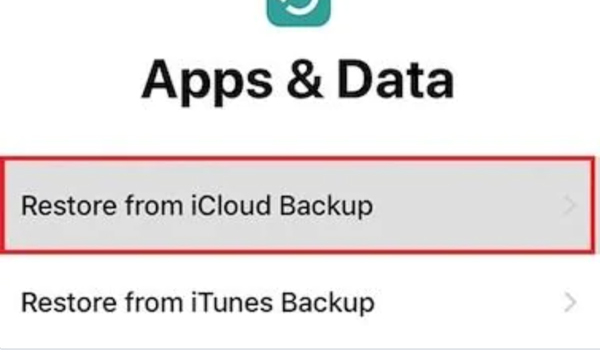
Aşama 3İşlemin bitmesini bekleyin. Ve silinen Snapchat fotoğrafları kurtarılmış olur.
3. Finder Yedeklemesinden Geri Yükleme
Eğer istediğiniz verileri kaybetmeden önce iPhone'unuzu yedeklediyseniz bu yöntem faydalı olabilir.
Aşama 1Öğle yemeği Bulucu Bilgisayarınızda. iPhone'unuzu bir USB kablosuyla bilgisayara bağlayın. Bu bilgisayara güven düğmesine tıklayın. Ardından, kenar çubuğunda iPhone'unuzu seçin.
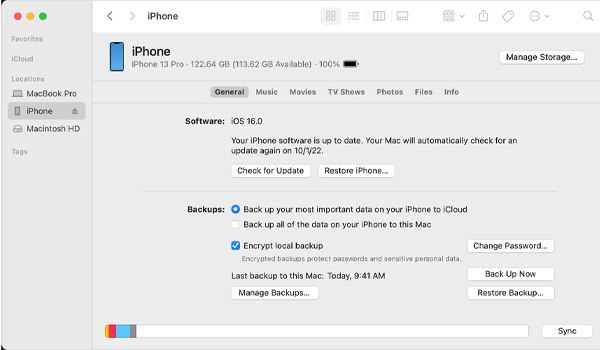
Adım 2Tıkla Yedeklemeyi Geri Yükle Mac'inizdeki düğmeye basın. Silinen Snapchat fotoğraflarınızı içeren yedeklemeyi seçin. Parolayı girin ve Eski haline getirmek butonuna basın. Eğer sorulmazsa şifreyi girmenize gerek yoktur.
Aşama 3iPhone'unuzu yeniden başlatılıp Mac'inizle senkronize olana kadar bilgisayarınıza bağlı tutun. İşlem tamamlandıktan sonra, bunları ayırabilirsiniz.
4. Snapchat My Data Sayfası Üzerinden Silinen Fotoğrafları Kurtarın
Bu, silinen Snapchat fotoğraflarınızı geri almanın resmi yoludur. Snapchat destek ekibine bir istek göndererek bunları geri yükleyebilirsiniz. Snapchat, Snap geçmişi, kaydedilmiş sohbet geçmişi, hesap geçmişi vb. gibi verilerinizi indirme olanağı sağlar.
Aşama 1Snapchat'i başlatın. Ekranın sağ üst kısmındaki Ayarlar düğmesine dokunun. Aşağı kaydırın ve Verilerim seçeneğini seçin. Snapshot hesabında oturum açın.
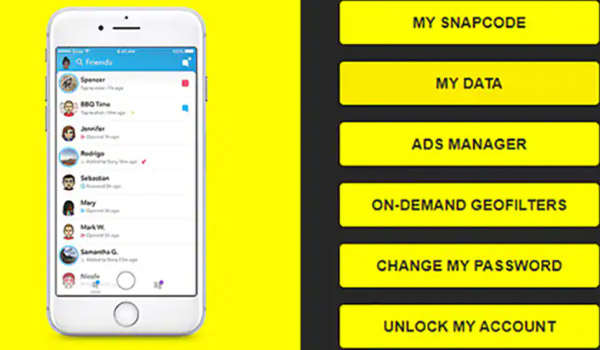
Adım 2Şimdi, My Data arayüzünde indirilebilir tüm verileri görebilirsiniz. Aşağıya doğru kaydırın. Ardından, İstek Gönder düğme.
Aşama 3Bir veya iki gün içinde Snapchat yetkilisinden bir e-posta alacaksınız. Silinen Snapchat fotoğraflarınızı geri yükleyebileceğiniz bir indirme bağlantısı olacak.
5. Son Silinenlerden Silinen Snapchat Fotoğraflarını Geri Alın
Snapchat'teki fotoğraflarınızı yanlışlıkla sildiyseniz, büyük ihtimalle yakın zamanda sildiklerinizden onları kurtarabilirsiniz.
Aşama 1Başlat Fotoğraflar iPhone'unuzdaki uygulamayı açın ve Albümler bölümüne gidin. Aşağı kaydırarak albümü bulun. Son Silinenler seçeneği. Son silinen fotoğrafları kontrol etmek için dokunun.
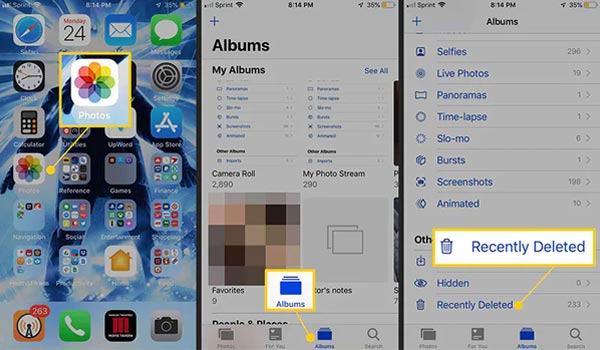
Adım 2Son 30 günde sildiğiniz fotoğrafları görüntüleyin. İstediğiniz fotoğrafları seçmek için Seç düğmesine dokunun. Son olarak, İyileşmek Silinen Snapchat fotoğraflarınızı kurtarma seçeneği.
iPhone'da Snapchat'ten Silinen Fotoğrafları Kurtarma Hakkında SSS
-
1. Snapchat kaldırıldıktan sonra fotoğraflar nasıl kurtarılır?
Genellikle Snapchat'i aynı numara ile yeniden yüklerseniz kaybolan bu Snapchat fotoğraflarını Google Drive'dan geri yükleyebilirsiniz.
-
2. Silinen Snapchat mesajları kurtarılabilir mi?
Evet, yapabilirsiniz. Silinen Snapchat mesajlarınız iDevice'ınızın belleğinde .nomedi uzantılı dosyalarda hala bulunabilir. Mesajları . uzantılı her bir dosyaya tıklayarak bulabilirsiniz.aday uzantısını ve yeniden adlandırmayı deneyin. Bu durumda, küçük resimleri görüntüleyebilir ve silinen Snapchat mesajlarını bulabilirsiniz.
-
3. Snapchat'te otomatik silmeyi kapatabilir miyim?
Hayır, yapamazsın. Ayarları yalnızca 1 gün, 1 hafta veya 1 ay sonra silmek üzere değiştirebilirsin. Bu yüzden önemli verileri aldığında hemen kaydetmen daha iyi olur.
Çözüm
Şimdi, silinen Snapchat fotoğraflarınızı nasıl kurtaracağınız konusunda net olmalısınız. Bu fotoğrafları veri kaybı olmadan ve yüksek başarı oranıyla geri yüklemek için profesyonel 4Easysoft iPhone Veri Kurtarma'yı kullanabilirsiniz. Ya da diğer 5 faydalı yolu kullanabilirsiniz. Belki de görevi tamamlayabilirler. Umarım sorunu çözersiniz.
100% Güvenli
100% Güvenli


